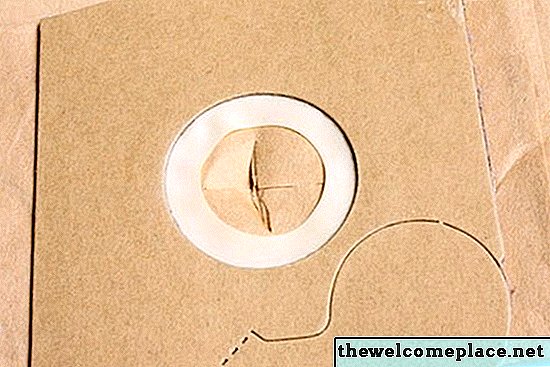تستخدم الخزائن المزودة بلوحات المفاتيح التكنولوجيا الرقمية لحماية الأشياء الثمينة الخاصة بك. لفتح إحدى هذه الخزانات ، يجب إدخال مجموعة متعددة الأرقام في لوحة المفاتيح ثم فتح باب الخزنة. لسوء الحظ ، قد يكون من السهل جدًا نسيان رمز المرور إلى أمانتك عندما تعيش أسلوب حياة نشط. قد تتمكن من تحديد رمز المرور الآمن دون اقتحام الخزنة أو إعادة ضبطها. ومع ذلك ، ليس من الممكن دائمًا اكتشاف توليفة آمنة.
 خزائن لوحة المفاتيح لها رموز مرور مكونة من رقمين إلى 10 أرقام.
خزائن لوحة المفاتيح لها رموز مرور مكونة من رقمين إلى 10 أرقام.الخطوة 1
راجع دليل التعليمات الخاص بآمنتك لتحديد عدد الأرقام الموجودة في تركيبة القفل. تستخدم بعض الخزائن مجموعة من عدد قياسي من الأحرف أو الأحرف. تتيح لك الخزائن الأخرى برمجة مجموعة من أي مكان من حرفين إلى 10 أحرف.
الخطوة 2
يمكنك تجربة خيارات المجموعة الشائعة مثل أعياد الميلاد واحتفالات الذكرى السنوية ورموز PIN والأرقام المفضلة. أدخل رمزًا ورقمًا واحدًا في كل مرة ، وانتظر إشارة التنبيه التي تشير إلى قيامك بإلغاء تأمين الخزنة. إذا لم تسمع صوتًا ، فالمزيج غير صحيح. انتظر بضع دقائق وجرب مجموعة أخرى. ستذهب العديد من الخزائن إلى وضع "تأمين" إذا حاولت تركيبات غير صحيحة عدة مرات. إذا حدث هذا ، فقد تضطر إلى الانتظار خمس دقائق بين محاولات الجمع.
الخطوه 3
فحص لوحة المفاتيح الخاصة بك آمنة. إذا قمت بفتح الخزنة بشكل متكرر ولم تقم بتغيير المجموعة ، فستكون هناك أعداد من تركيبة. على سبيل المثال ، إذا كانت الأرقام "9" و "3" و "2" أكثر تآكلًا ، فيمكنك تجربة كل اختلاف ممكن لهذه الأرقام الثلاثة ، مثل "932" و "9323" و "9329."
الخطوة 4
إعادة تعيين رمز المرور الخاص بك ، إذا لزم الأمر. تختلف هذه التقنية بشكل طفيف وفقًا لماركة أمانتك. عادة ، يجب أن تضغط على المفتاح "Program" أو "Power" حتى تسمع صوتًا. ثم تدخل المجموعة الجديدة الخاصة بك واضغط على "A" أو مفتاح الجنيه ، اعتمادًا على أمانتك. للحصول على تعليمات إضافية ، راجع دليل الخزانة الخاصة بك. لن تسمح لك بعض الخزانات بإعادة تعيين رمز المرور دون إدخال المجموعة الحالية.